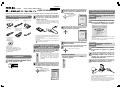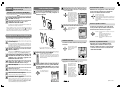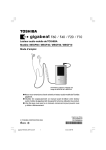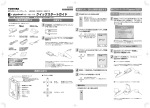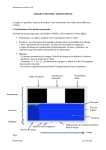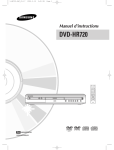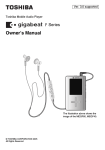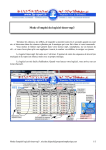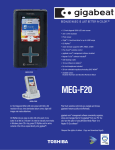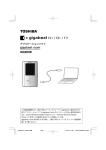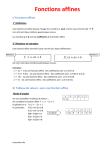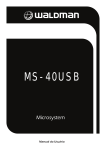Download GUIDE DE DEMARRAGE Vérifiez les composants
Transcript
GX1C00066X10 PX1C00066XAA Lecteur audio mobile de TOSHIBA MEGF60 / MEGF40 / MEGF20 / MEGF10 GUIDE DE DEMARRAGE Avant l’utilisation, assurez-vous de lire les “Précautions de sécurité” du mode d’emploi du lecteur audio mobile de TOSHIBA. Vérifiez les composants Votre gigabeat est livré avec: ● Adaptateur secteur ● Câble CA ● STATION D’ACCUEIL USB Connectez le gigabeat et l’adaptateur secteur dans l’ordre indiqué dans le schéma ci-dessous. ● Câble USB Télécommande à fil (Fournie avec le MEGF60, MEGF40) ● Touchez la portion droite ou gauche pour faire défiler les choix. DATE/TIME OK CD-ROM du logiciel (CD du logiciel d’application du TOSHIBA gigabeat room) Chargement Placez le CD-ROM de logiciels fourni dans le lecteur de CD-ROM de votre pc et cliquez sur “Installation of application software”. 3 M/ 1D/ 2005Y 12:00 AM Le chargement est également possible lorsque l’adaptateur secteur est connecté à la STATION D’ACCUEIL USB dans lequel le gigabeat a été inséré. Une connexion USB avec le pc permettra également le chargement. Voir “Chargement en le branchant au pc à l’aide du câble USB” ( p. 30) dans le “Mode d’emploi”. OK Répétez les étapes 3 et 4 pour ajuster les autres paramètres. ● Mode d’emploi ● Mode d’emploi du “gigabeat room” ● GUIDE DE DEMARRAGE (ce manuel) ● Contrat de licence pour utilisateur final ● Carte de garantie du produit ● STOP SHEET Installer l’application dans votre pc DATE/TIME 2 LD HO ● Etape1 Touchez le haut ou le bas de la Plus Touch pour modifier les paramètres. ÉCOUTEURS 1 Transférer de la musique d’un CD audio vers le gigabeat en utilisant le gigabeat room 1 M/ 1D/ 2005Y 12:00 AM Lorsque le chargement du gigabeat a commencé, l’icône de chargement (orange) s’affiche sur l’écran d’affichage. Lorsque le chargement est terminé, l’icône de fin de chargement (verte) s’affiche sur l’écran d’affichage. 3 ● Touchez le côté droit ou gauche de la Plus Touch et sélectionnez l’élément que vous souhaitez modifier. Mettez sous tension et réglez la DATE ET HEURE Etape2 Connectez le gigabeat à votre pc Touchez le centre de la Plus Touch. La date et l’heure seront réglées. Appuyez et maintenez le bouton POWER pendant au moins deux secondes. L’appareil se mettra sous tension. Lorsque vous utilisez le gigabeat pour la première fois, lorsque vous le remettez sous tension pour la première fois après l’avoir réinitialisé ou lorsque la pile est épuisée, la fenêtre de paramètres “TIMEZONE” s’affichera. Régler “TIMEZONE” et “DATE/TIME”. Suivez les instructions de la fenêtre du guide pour installer l’application. Pour plus d’informations, voir “Installer le logiciel d’application” dans le mode d’emploi du “gigabeat room”. Mettez hors tension Appuyez et maintenez le bouton POWER pour éteindre le gigabeat. Réglez “CONNEXIONS PC” dans la fenêtre de paramètres du gigabeat sur “gigabeat room”. Connectez l’adaptateur secteur à la STATION D’ACCUEIL USB, allumez le gigabeat, puis connectez le gigabeat à la STATION D’ACCUEIL USB. Utilisez le câble USB pour connecter la STATION D’ACCUEIL USB à votre pc. Réglez l’interrupteur BATTERY situé au bas du gigabeat sur “ON”. Touchez le haut ou le bas de la Plus Touch et sélectionnez le fuseau horaire que vous souhaitez, puis touchez le côté droit de la Plus Touch. Le fuseau horaire sera réglé et une marque “ ” apparaîtra à la gauche de la sélection. DST: Heure d’été TIMEZONE US EASTERN US EASTERN(DST) CARACAS BUENOS AIRES MID-ATLANTIC MID-ATLANTIC(DST) AZORES IS. OK Le pc détectera automatiquement la STATION D’ACCUEIL USB et le pilote s’installera automatiquement. Lorsque la connexion est faite au pc pour la première fois, “Assistant Matériel détecté” peut être affiché. Dans un tel cas, veuillez insérer le CD-ROM fourni dans le lecteur de CD-ROM du pc. Le pilote nécessaire sera installé automatiquement. Etape3 Transfert de pistes depuis un CD de musique Transfert d’un seul bouton (CD RipRec) Vous pouvez transférer d’un seul bouton des pistes à partir d’un CD de musique en utilisant le bouton sur la STATION D’ACCUEIL USB. Lecture des pistes Connectez les ÉCOUTEURS fournis à la prise de casque sur l’unité principale et allumez l’appareil. Insérez un CD de musique dans le lecteur CD-ROM de votre pc. ” sur la Appuyez sur le bouton “ STATION D’ACCUEIL USB. Une fois que le dossier a été sélectionné, touchez le côté droit de la Plus Touch pour afficher les dossiers ou les pistes contenues dans ce dossier. Touchez le côté gauche de la Plus Touch permettra de retourner à l’affichage du contenu au-dessus. XXXXXXX ALBUM Avance/retour rapide Maintenez le côté gauche ou droit de la Plus Touch enfoncé pendant que la fenêtre de lecture est affichée durant la lecture. Gauche: Retour rapide. Droite : Avance rapide. Album1 Artiste1 12 pistes 58:49 Album2 Album3 Album4 Album5 Lorsque le début ou la fin de la piste en question est atteint, le gigabeat se déplacera vers la piste suivante ou précédente. Relâcher la Plus Touch permettra de revenir au mode lecture. Avance rapide ou retour Le gigabeat room démarrera automatiquement le transfert des pistes du CD de musique commencera. Grâce à gigabeat room, vous pouvez transférer le dossier de synchronisation d’une seule pression sur le bouton de la STATION D’ACCUEIL USB et télécharger des photographies de couverture d’album et des informations de vue de photo dans le gigabeat. Touchez le haut ou le bas de la Plus Touch et sélectionnez le dossier ou la piste que vous voulez lire. Touchez le centre de la Plus Touch. Cela permettra de lire le dossier ou les pistes sélectionné. Avec les ÉCOUTEURS fournis uniquement Touchez le côté gauche ou droit de la Plus Touch pendant que la fenêtre de lecture est affichée durant la lecture ou la pause. XXXXXXX Album2 Piste1 Artiste1 4:48 Piste2 Piste3 Piste4 Piste5 Lorsque vous utilisez Napster Gauche: Va directement au début de la piste actuelle. Une fois au début de la piste, va directement au début de la piste précédente ou suivante. Droite Pour transférer des pistes dans le gigabeat à l’aide de Napster, vous devez avoir installé le Lecteur Windows Media 10 en Windows XP. Arrêter la lecture Avancer au prochain album Touchez le centre de la Plus Touch pendant la lecture. Appuyez sur le bouton MENU pendant l’affichage de la fenêtre de lecture pour afficher la fenêtre de menu, touchez le haut ou le bas de la Plus Touch et sélectionnez “SAUT DE L’ALBUM”. Installer Napster. Insérez le CD-ROM fourni dans le lecteur de CD-ROM de votre pc et cliquez sur le bouton “Installer Napster” dans la fenêtre de paramètre qui s’affiche, puis suivez les instructions affichées sur l’écran et procédez à l’installation. Réglez le gigabeat en mode du Lecteur Windows Media 10. Vérifiez que les CONNEXIONS PC de la fenêtre de paramètres du gigabeat sont réglées sur Lecteur Windows Media 10. Connectez l’adaptateur secteur à la STATION D’ACCUEIL USB, allumez le gigabeat, puis connectez le gigabeat à la STATION D’ACCUEIL USB. Avec la télécommande à fil (MEGF40/F60 et en option pour le F10/F20) Ouvrez une session. Saisissez le nom de membre inscrit et le mot de passe. Vous devez vous inscrire si vous n’êtes pas un membre inscrit. 12pistes 52:08 Appuyez sur le bouton POWER. Piste1 010 Le MENU PRINCIPAL apparaîtra. Exercez un mouvement de bas en haut sur la Plus Touch une fois que vous êtes dans la fenêtre de lecture pour vous permettre également d’afficher le MENU PRINCIPAL. 0:09/4:55 Contrôler le volume Appuyez sur le bouton VOL (+) ou (-). Faites défiler avec la Plus Touch et sélectionnez un dossier (parmi ARTISTE, ALBUM, GENRE, DOSSIER), puis touchez le côté droit de la Plus Touch pour faire votre choix. Le contenu du dossier sélectionné s’affichera. Ouvrez la fenêtre de navigation. ARTISTE Cherchez les pistes dans la fenêtre de navigation. ALBUM Transférez dans le gigabeat. PLAYLIST 5 articles GENRE Cliquez à droite du(des) nom(s) de la(des) piste(s) que vous souhaitez transférer, ouvrez le menu de raccourci, puis sélectionnez Transférer piste(s) dans le périphérique portable. Consultez l’Aide Napster pour plus d’informations. Si vous touchez le centre de la Plus Touch une fois de plus, la lecture reprendra. Artiste1 Album1 Utilisez le câble USB pour connecter la STATION D’ACCUEIL USB à votre pc. Démarrez Napster. : Va directement au début de la piste suivante. Si vous appuyez sur le bouton VOL (+), cela augmentera le volume. Si vous appuyez sur le bouton VOL (-), cela baissera le volume. Si vous appuyez sur le bouton VOL (+) ou (-), la barre de contrôle s’affichera. La barre disparaîtra environ deux secondes après que vous ayez relâché le bouton. Artist1 Album1 12TRACKS 52:08 Piste 010 0:09/4:55 FF DOSSIER Imprimé en Chine